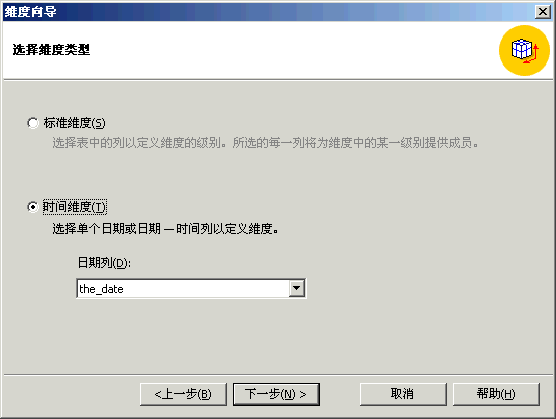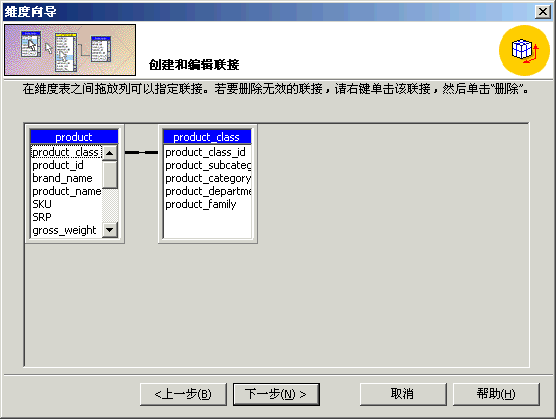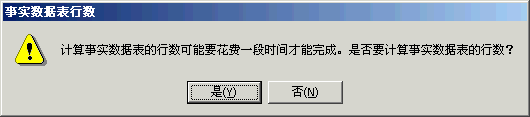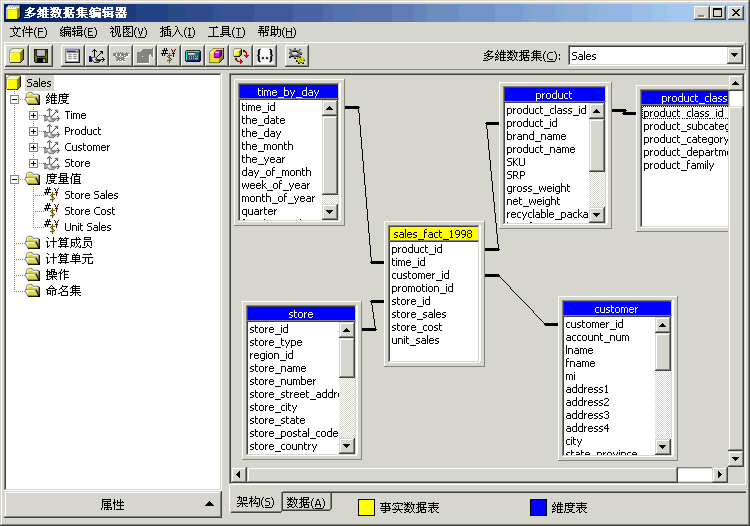建立多维数据集
多维数据集是数据的一种多维结构。多维数据集由维度和度量值的集合进行定义。
为什么?以多维方式建立数据模型可简化联机业务分析,提高查询性能。通过创建数据多维数据集,Analysis Manager 可将存储在关系数据库中的数据转换为具有实际含义并且易于查询的业务信息。
管理关系数据以进行多维使用的最常用的方式是星型架构。星型架构由一个事实数据表和链接到该事实数据表的多个维度表组成。
|
方案:您现在的身份是 FoodMart Corporation 的数据库管理员。FoodMart
是一家大型的连锁店,在美国、墨西哥和加拿大有销售业务。市场部想要按产品和顾客分析 1998
年进行的所有销售业务数据。使用存储在公司数据仓库中的数据,您就能建立多维数据结构(多维数据集),以便在市场分析人员查询数据库时获取快速的响应。
您将在本节建立一个多维数据集,用于进行销售分析。 |
如何打开多维数据集向导
- 在 Analysis Manager
树窗格中,“教程”数据库下,右击“多维数据集”文件夹,单击“新建多维数据集”菜单,然后单击“向导”命令。
如何向多维数据集添加度量值
度量值是要进行分析的数据库中的量化值。常用的度量值为销售、成本和预算数据。度量值根据多维数据集不同的维度类别进行分析。
- 在多维数据集向导的“欢迎”步骤,单击“下一步”按钮。
- 在“从数据源中选择事实数据表”步骤,展开“教程”数据源,然后单击“sales_fact_1998”。
- 单击“浏览数据”按钮可以查看“sales_fact_1998”表中的数据。数据浏览完毕后,关闭“浏览数据”窗口,然后单击“下一步”按钮。
- 若要定义多维数据集的度量值,在“事实数据表数据列”下,双击“store_sales”。对“store_cost”和“unit_sales”列重复此步骤,然后单击“下一步”按钮。
如何建立时间维度
- 在向导的“选择多维数据集的维度”步骤,单击“新建维度”命令。此操作将调用维度向导。

- 在“欢迎”步骤,单击“下一步”按钮。
- 在“选择维度的创建方式”步骤,选择“星型架构:单个维度表”选项,然后单击“下一步”按钮。
- 在“选择维度表”步骤,单击“time_by_day”。单击“浏览数据”按钮可以查看包含在“time_by_day”表中的数据。
查看完“time_by_day”表后,单击“下一步”按钮。
- 在“选择维度类型”步骤,选择“时间维度”选项,然后单击“下一步”按钮。
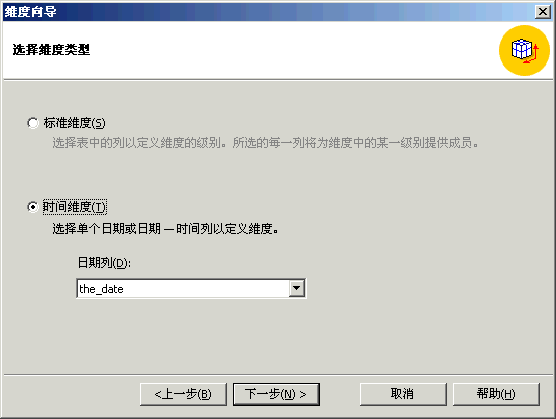
- 接下来,将定义维度的级别。在“创建时间维度级别”步骤,单击“选择时间级别”,单击“年、季度、月”,然后单击“下一步”按钮。
- 在“选择高级选项”步骤,单击“下一步”按钮。
- 在向导的最后一步,输入“Time”作为新维度的名称。
注意:
使用“与其它多维数据集共享此维度”复选框,可以指定此维度是共享的,还是专用的。该复选框位于屏幕的左下角。
保持该复选框的选中状态。
- 单击“完成”返回到多维数据集向导。
- 在多维数据集向导中,现在应能在“多维数据集维度”列表中看到“Time”维度。
如何建立产品维度
- 再次单击“新建维度”命令。在“欢迎进入维度向导”步骤,单击“下一步”按钮。
- 在“选择创建维度的方式”步骤,选择“雪花架构:
多个相关维度表”选项,然后单击“下一步”按钮。
- 在“选择维度表”步骤,双击“Product”和“product_class”将它们添加到“选定的表”。单击“下一步”按钮。
- 在维度向导的“创建和编辑联接”步骤,显示在上一步选定的两个表以及它们之间的联接。单击“下一步”按钮。
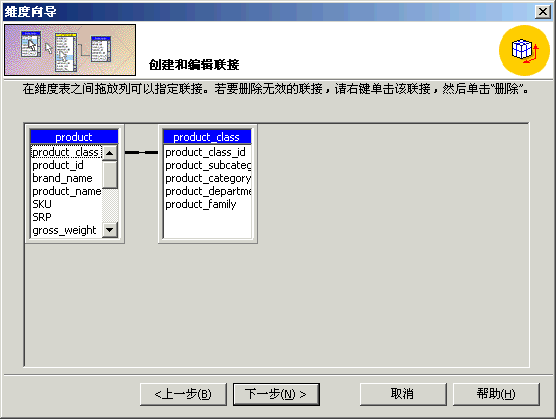
- 若要定义维度的级别,在“可用的列”下,按顺序双击“product_category”、“product_subcategory”和“brand_name”。
双击每列后,其名称显示在“维度级别”下。在选择了所有三列后,单击“下一步”按钮。
- 在“指定成员键列”步骤,单击“下一步”按钮。
- 在“选择高级选项”步骤,单击“下一步”按钮。
- 在向导的最后一步,在“维度名称”框中,输入“Product”,并保持“与其它多维数据集共享此维度”复选框为选中状态。单击“完成”按钮。
- 现在应能在“多维数据集维度”列表中看到“Product”维度。
如何建立客户维度
- 单击“新建维度”命令。
- 在“欢迎”步骤,单击“下一步”按钮。
- 在“选择创建维度的方式”步骤,选择“星型架构:
单个维度表”选项,然后单击“下一步”按钮。
- 在“选择维度表”步骤,单击“Customer”,然后单击“下一步”按钮。
- 在“选择维度类型”步骤,单击“下一步”按钮。
- 若要定义维度的级别,在“可用列”下,按顺序双击“Country”、“State_Province”、“City”和“lname”列。
双击每一列后,其名称将显示在“维度级别”下方。选择完所有四个列之后,单击“下一步”按钮。
- 在“指定成员键列”步骤,单击“下一步”按钮。
- 在“选择高级选项”步骤,单击“下一步”按钮。
- 在向导的最后一步,在“维度名称”框中,输入“Customer”。保持“与其它多维数据集共享此维度”复选框的选中状态。单击“完成”按钮。
- 在多维数据集向导中,现在应能在“多维数据集维度”列表中看到“Customer”维度。
如何生成商店维度
- 单击“新建维度”命令。
- 在“欢迎”步骤,单击“下一步”按钮。
- 在“选择创建维度的方式”步骤,选择“星型架构:
单个维度表”选项,然后单击“下一步”按钮。
- 在“选择维度表”步骤,单击“Store”,然后单击“下一步”按钮。
- 在“选择维度类型”步骤,单击“下一步”按钮。
- 若要定义维度的级别,在“可用列”下,按顺序双击“store_country”、“store_state”、“store_city”和“store_name”列。
双击每一列之后,其名称将显示在“维度级别”框下。选择了所有四个列之后,单击“下一步”按钮。
- 在“指定成员键列”步骤,单击“下一步”按钮。
- 在“选择高级选项”步骤,单击“下一步”按钮。
- 在向导的最后一步,在“维度名称”框中,输入“Store”,并保持“与其它多维数据集共享此维度”复选框的选中状态。单击“完成”按钮。
- 在多维数据集向导中,现在应能在“多维数据集维度”列表中看到“Store”维度。
如何完成多维数据集的生成
- 在多维数据集向导中,单击“下一步”按钮。
- 在“事实数据表行数”消息给出提示时,单击“是”按钮。
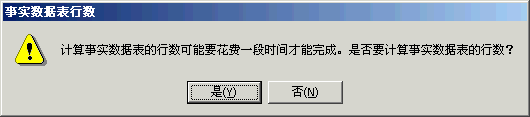
- 在多维数据集向导的最后一步,将多维数据集命名为“Sales”,然后单击“完成”按钮。
- 向导将关闭并随之启动多维数据集编辑器,其中包含刚刚创建的多维数据集。单击蓝色或黄色的标题栏,对表进行排列,使其符合下图所示的样子。
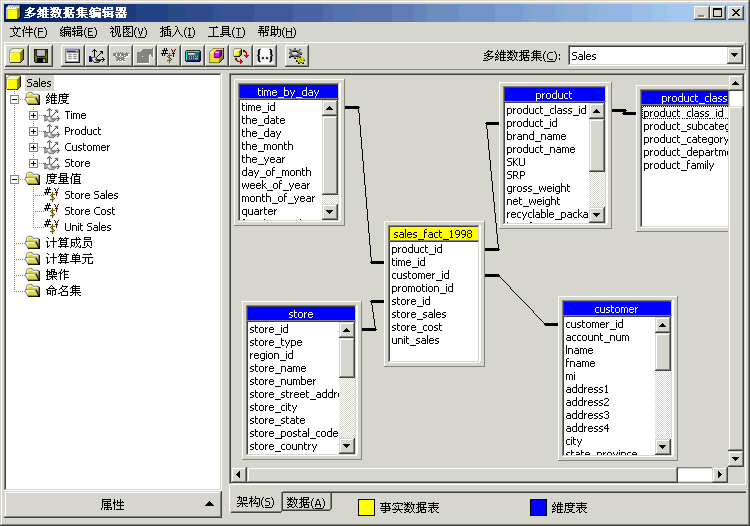
注意:
无须关闭多维数据集编辑器;在本教程的下一节将编辑该多维数据集。如果需要现在退出教程,请在关闭多维数据集之前先保存更改,并在出现其它提示时,一律选择“否”。